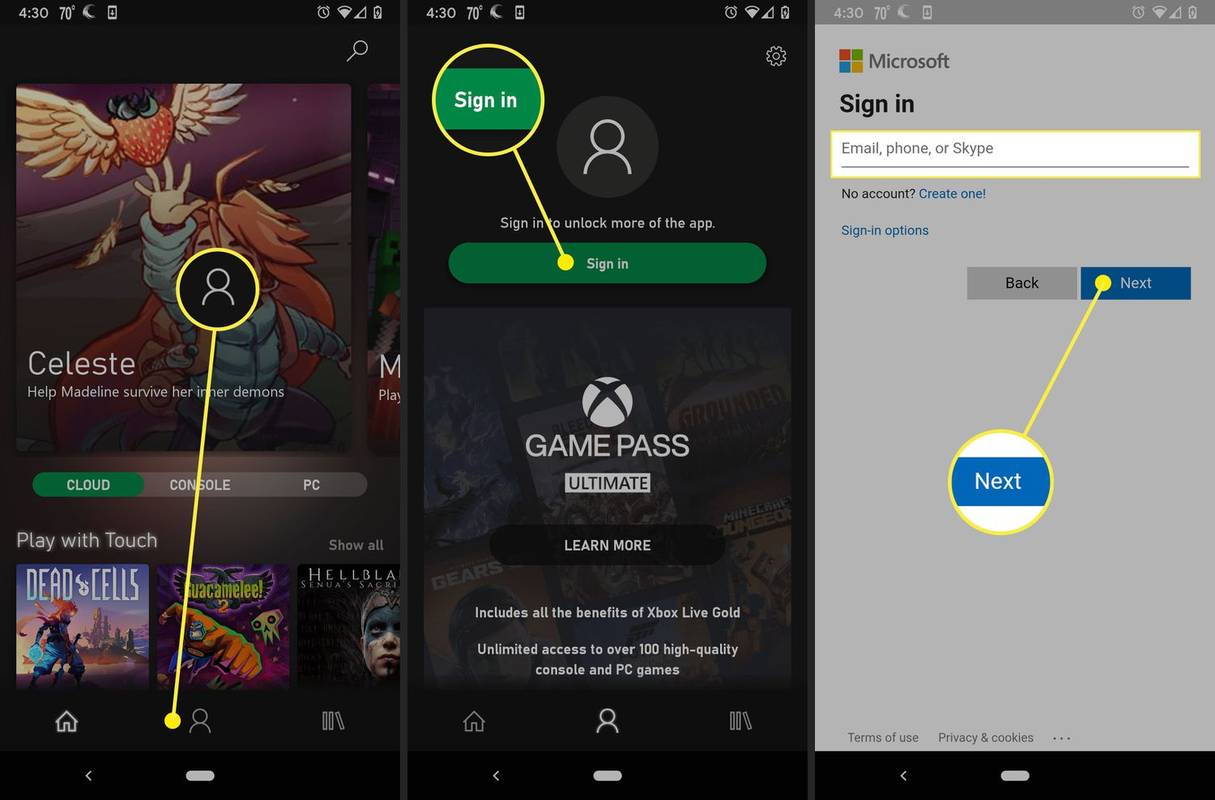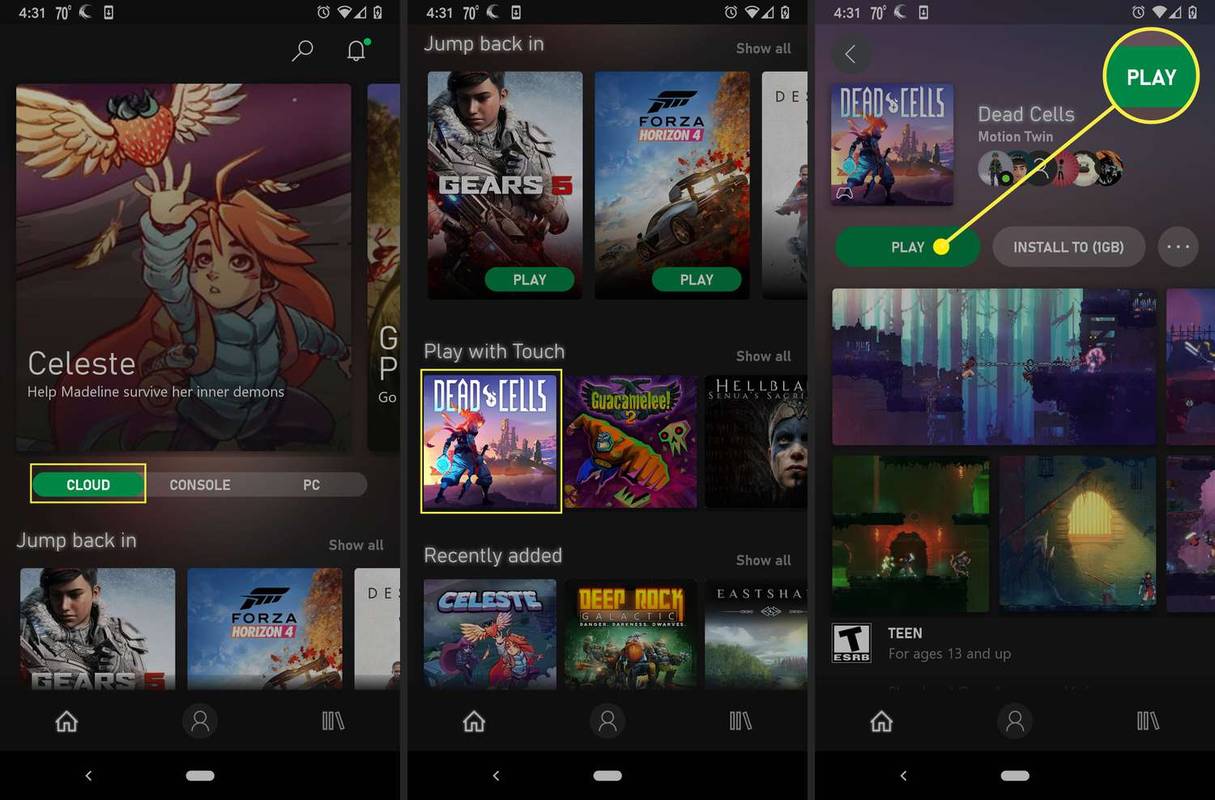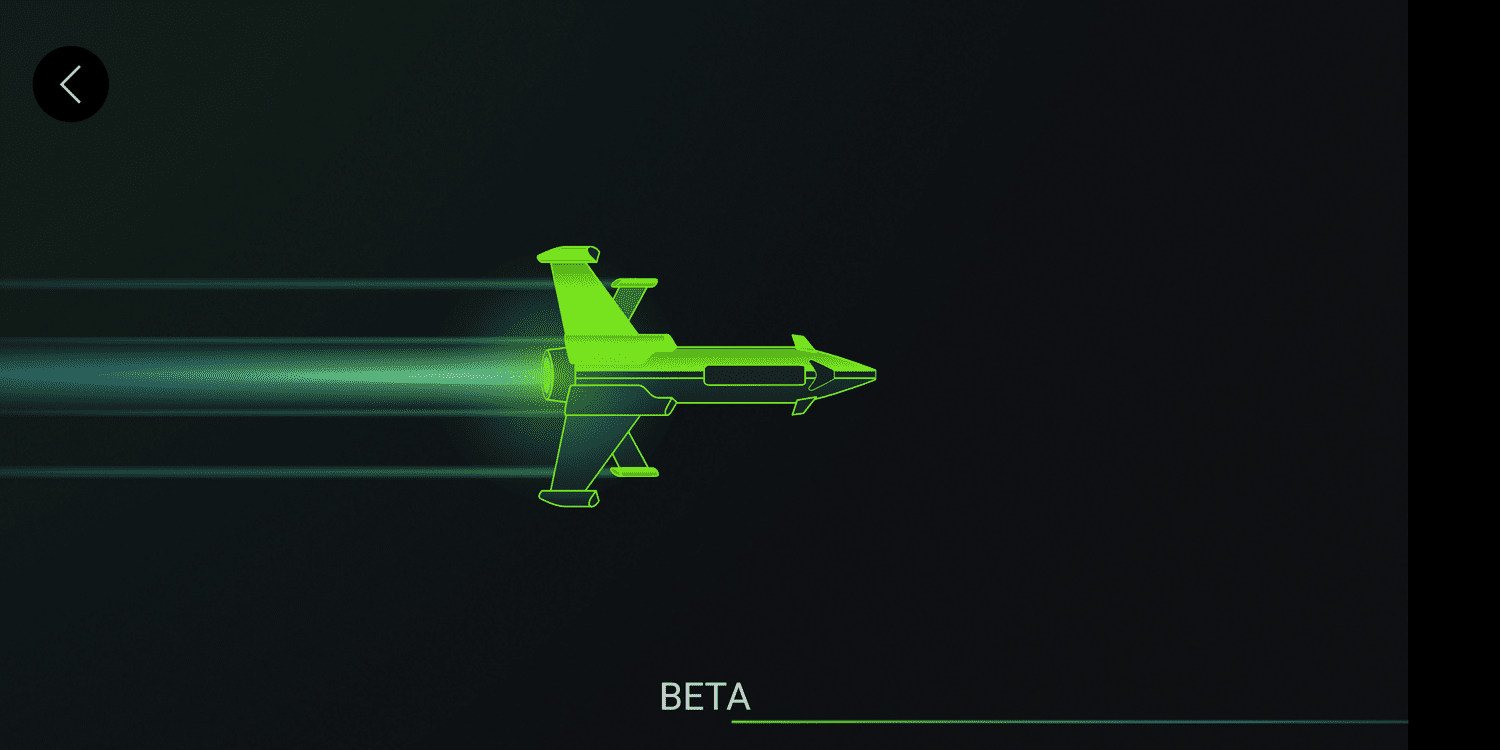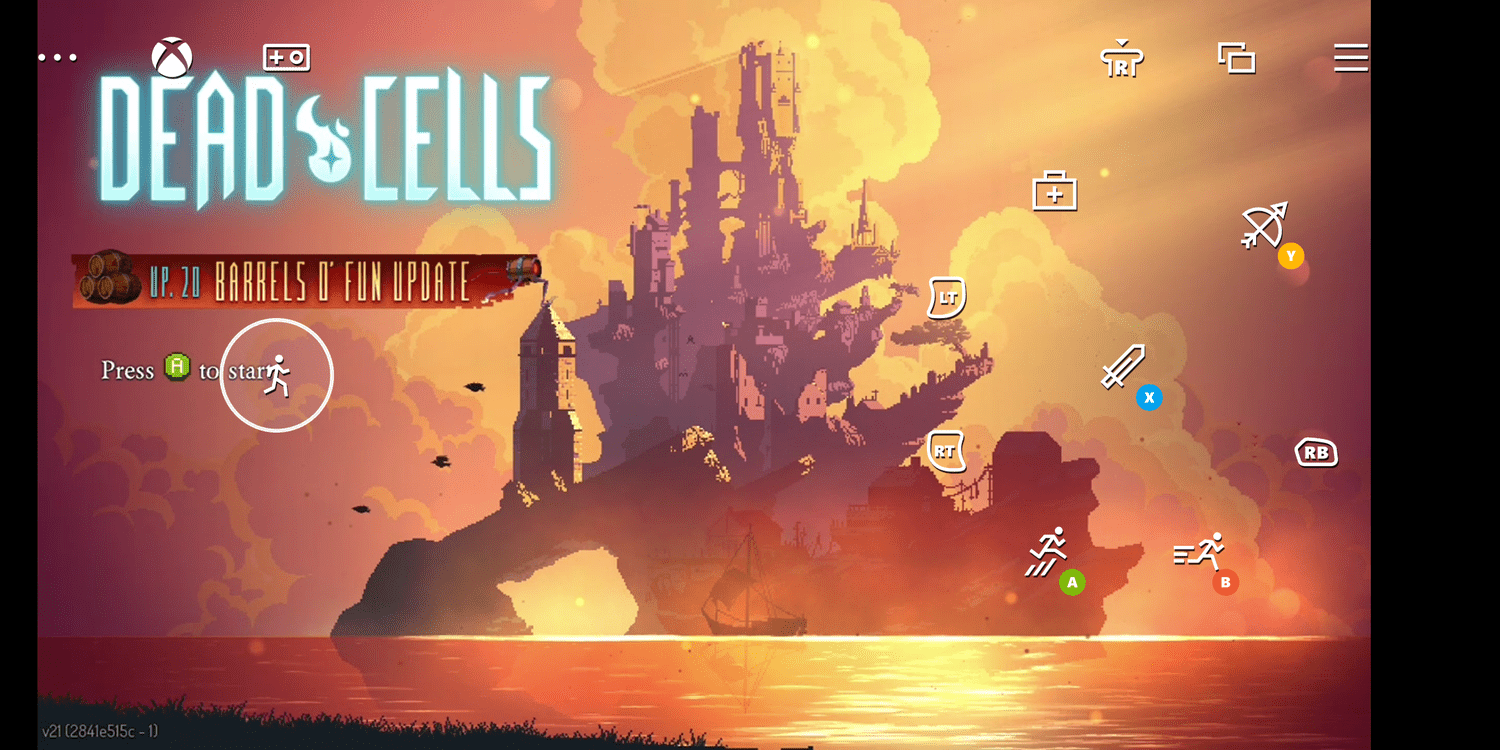Naudodami „Xbox Game Pass Ultimate“ prenumeratą gausite prieigą prie „Xbox Cloud Gaming“, kur galėsite srautiniu būdu transliuoti daugybę „Xbox“ žaidimų tiesiai į savo „Android“ telefoną.
„Xbox Game Pass Ultimate“ narystė taip pat apima prieigą prie Xbox Cloud Gaming platforma skirtas naudoti su „Windows 10“ kompiuteriais, „iPhone“ ir „iPad“, taip pat „Android“ įrenginiais, naudojant „Microsoft Edge“, „Chrome“ arba „Safari“.
kur galiu ką nors atspausdinti
Kaip naudoti Game Pass Ultimate žaisti Xbox žaidimus savo Android telefone
„Game Pass Ultimate“ prenumerata leidžia atsisiųsti įvairių nemokamų žaidimų į „Xbox“ konsolę arba asmeninį kompiuterį, tačiau taip pat galite naudoti debesies žaidimus ir žaisti įvairius „Xbox“ žaidimus „Android“ telefone. Ši paslauga iš pradžių buvo žinoma kaip Project xCloud, kol ji buvo beta versijos, tačiau xCloud pavadinimas buvo panaikintas, kai Microsoft išleido Xbox Cloud Gaming su Game Pass Ultimate prenumerata.
Jei norite žaisti „Xbox“ žaidimus „Android“ telefone, jums reikės „Xbox Game Pass“ programos. Daugumoje žaidimų reikia prijungti „Xbox“ valdiklį prie telefono, tačiau kai kuriuose yra jutikliniai valdikliai.
Štai kaip transliuoti „Xbox“ žaidimus „Android“ telefone:
-
Atsisiųskite „Xbox Game Pass“ programa iš „Google Play“. „Android“ telefone ir atidarykite jį įdiegę.
-
Bakstelėkite asmens piktograma ekrano apačioje.
-
Bakstelėkite Prisijungti .
-
Įveskite el. pašto adresą, susietą su „Microsoft“ paskyra, ir bakstelėkite Kitas .
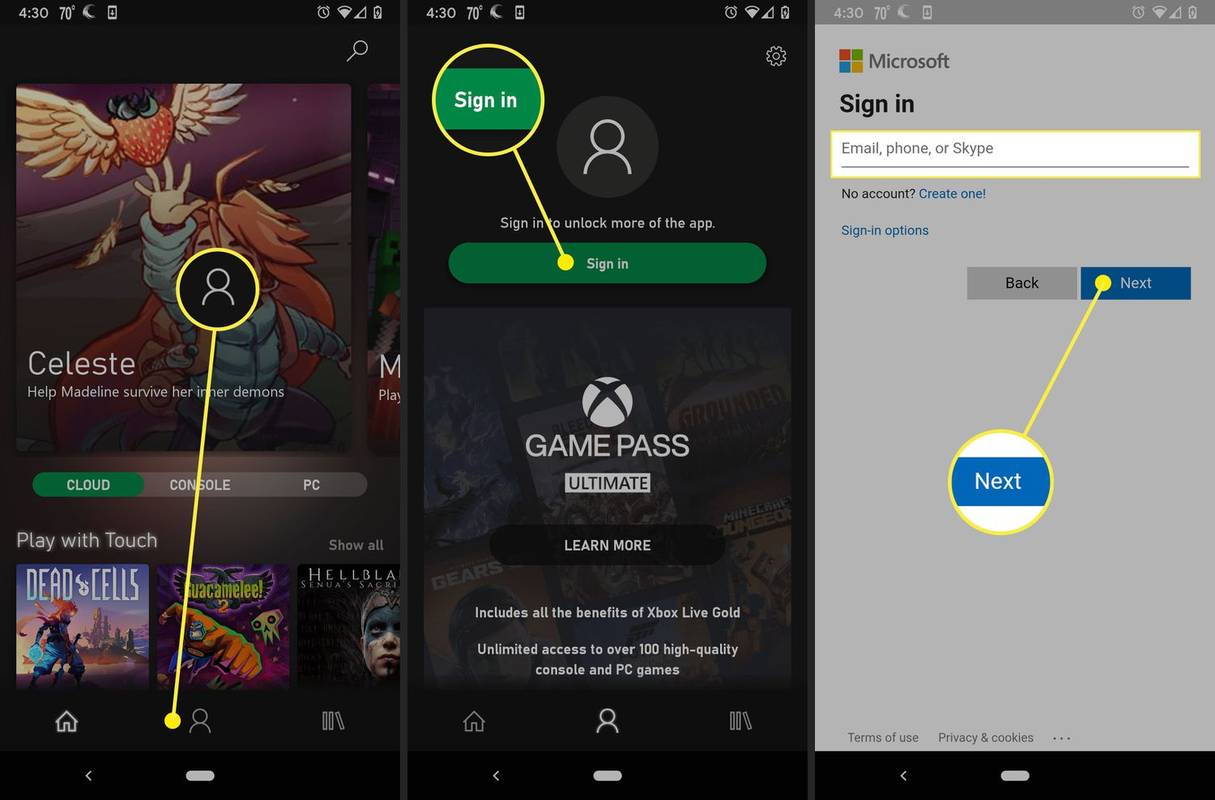
-
Įveskite slaptažodį ir bakstelėkite Prisijungti .
-
Bakstelėkite Žaiskime!
kaip pakeisti legendų kalbą
-
Bakstelėkite namų piktograma esantį apatiniame kairiajame ekrano kampe.

-
Su DEBESIS pasirinktą skirtuką, slinkite per žaidimų sąrašą.
-
Bakstelėkite žaidimą, kurį norite žaisti, arba bakstelėkite ŽAISTI jei norimame žaidime yra tokia parinktis.
-
Bakstelėkite ŽAISTI .
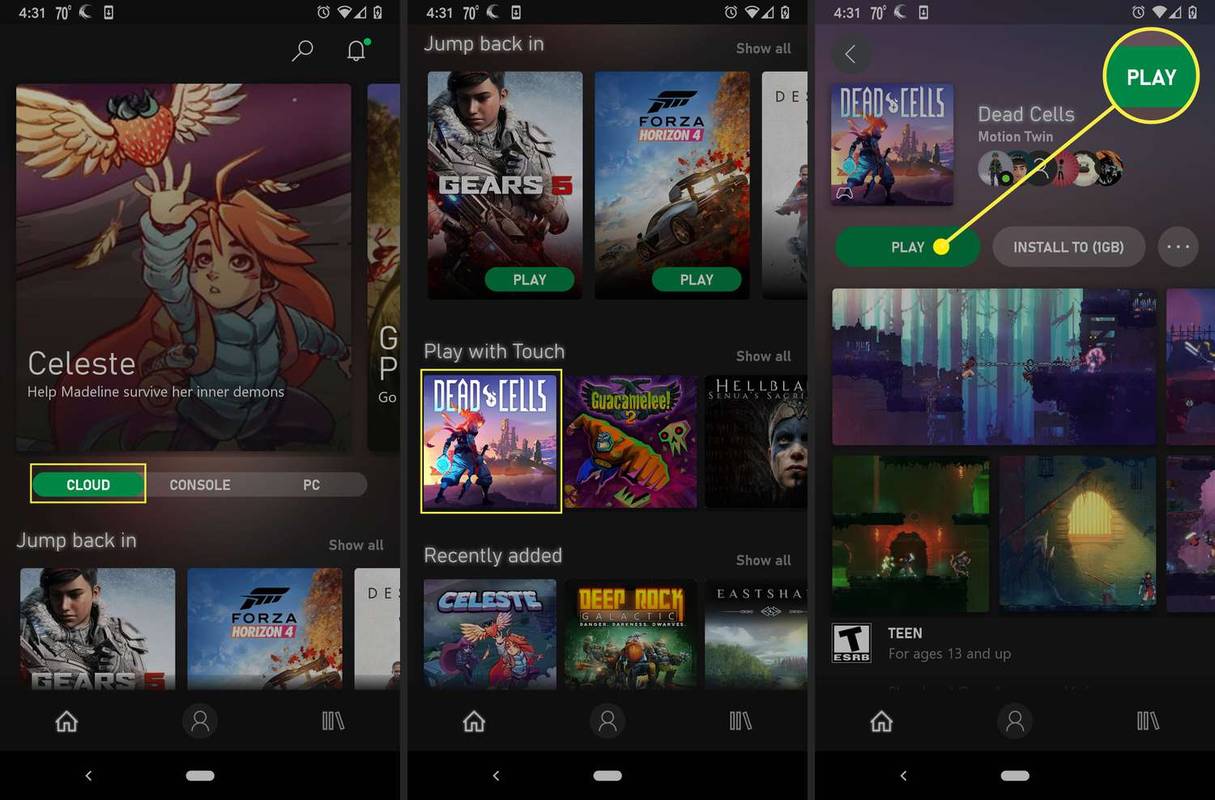
-
Žaidimas bus įkeltas, o tai gali šiek tiek užtrukti, atsižvelgiant į jūsų ryšio greitį.
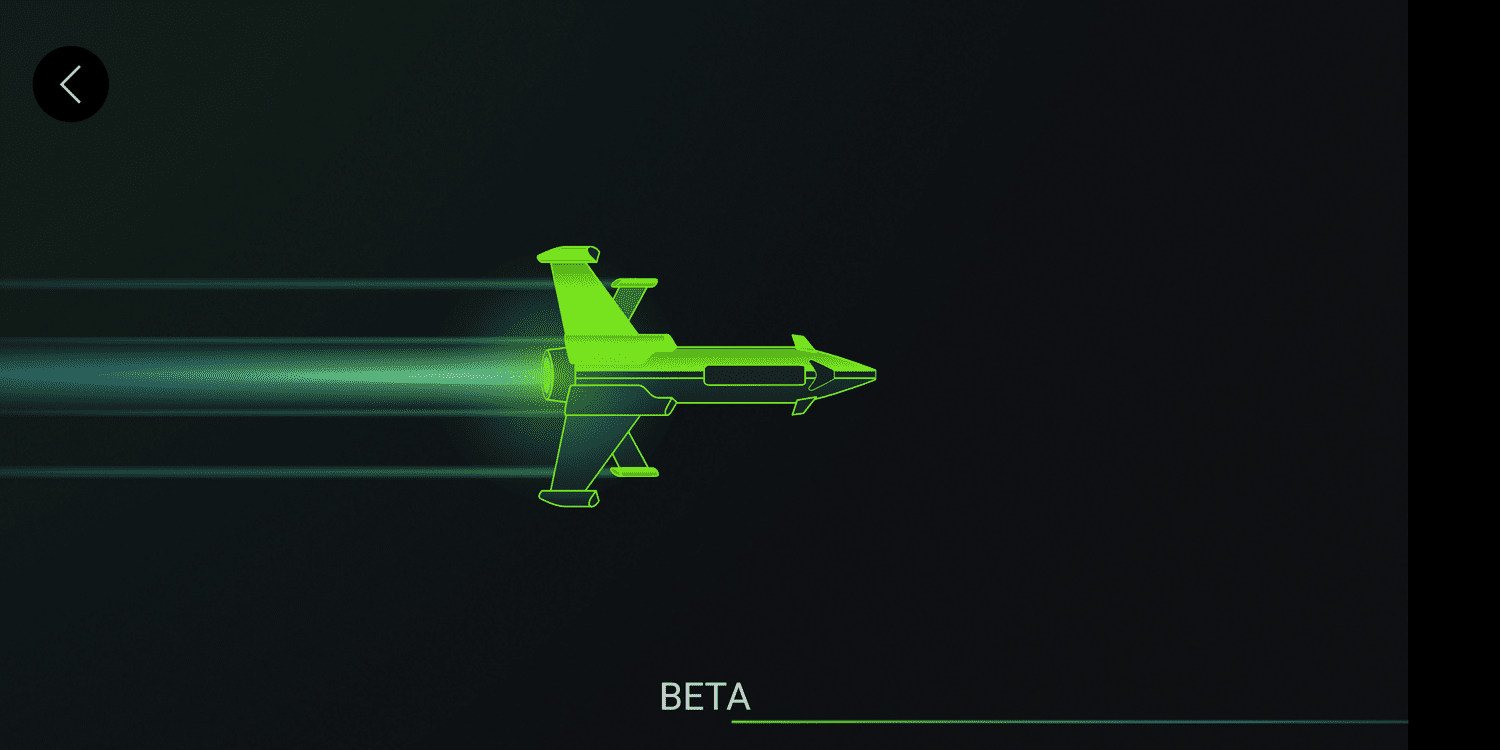
-
Kai žaidimas baigsis įkelti, galite pradėti žaisti iš debesies.
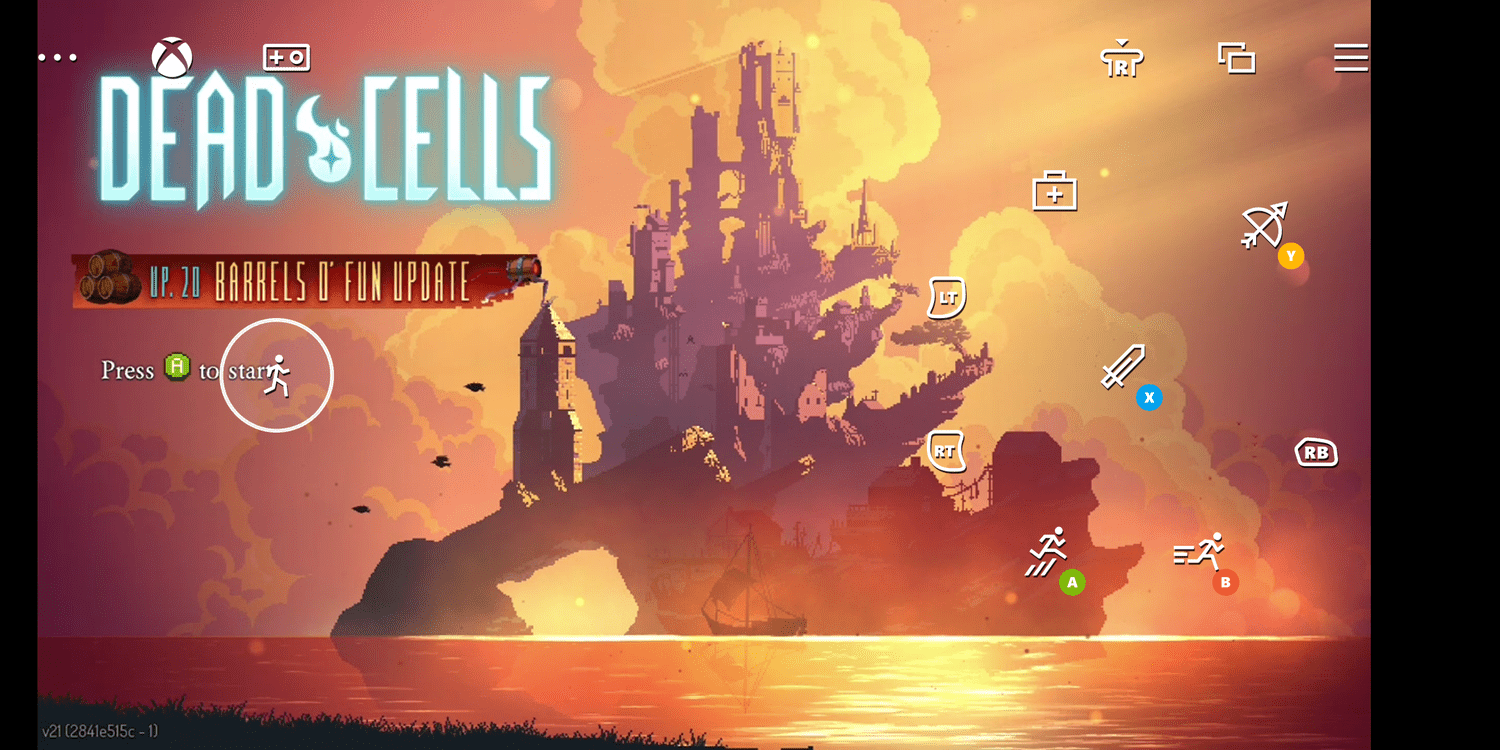
Ko reikia norint žaisti Xbox Cloud žaidimus
„Xbox Cloud Gaming“ galima įsigyti kaip „Xbox Game Pass Ultimate“ prenumeratos dalį, todėl jums reikės aktyvios narystės, kad galėtumėte žaisti žaidimus suderinamame įrenginyje. Taip pat reikia „Xbox Game Pass“ programos ir greito interneto ryšio.
Čia pateikiami visi reikalavimai norint žaisti „Xbox“ žaidimus suderinamame įrenginyje su „Xbox Cloud Gaming“ ir „Xbox Game Pass Ultimate“ prenumerata:
Papildomi svarstymai
Nors daugumai žaidimų reikalingas valdiklis, kai kurie žaidimai buvo optimizuoti žaisti su jutikliniu ekranu. Pavyzdžiui, galite transliuotiNegyvos ląstelėsper Game Pass Ultimate be valdiklio, nes buvo pridėti ekrano valdikliai.
„Windows 10“ pavyzdys
Be to, techniškai galite transliuoti žaidimus mobiliuoju ryšiu, tačiau tai labai daug pralaidumo. Lygiai taip pat, kaip srautiniai filmai ir laidos iš tokių paslaugų kaip „Netflix“ ir „Hulu“ gali suvartoti jūsų duomenis, žaidimų transliacija naudojant Game Pass Ultimate sunaudoja daugiau nei 2 GB duomenų per valandą.
Jei neturite neriboto duomenų plano, turėsite to nepamiršti ir būti atsargiems, kad neviršytumėte savo apribojimų arba, kai galėsite prisijungti prie „Wi-Fi“, laikytis srautinio perdavimo.
Įdomios Straipsniai
Redaktoriaus Pasirinkimas
Visas „Skype“ jaustukų sąrašas
Išsamų „Skype“ jaustukų sąrašą rasite šiame straipsnyje. Čia galite sužinoti visas įmanomas „Skype“ šypsenėles ir jos trumpuosius kodus.

Kur rasti „Windows“ fono paveikslėlio vietą kompiuteryje
Kiekvienoje naujoje „Windows“ versijoje, įskaitant kiekvieną naują „Windows 10“ peržiūros versiją, pateikiami nauji gražūs tapetai. Štai kur galite rasti šiuos didelės raiškos vaizdus savo kompiuteryje, kad galėtumėte juos naudoti kaip foną kituose įrenginiuose arba senesnėse „Windows“ versijose.

Kaip pridėti skaidrių demonstravimo kontekstinį meniu sistemoje „Windows 10“
Štai kaip pridėti „Slide Show“ kontekstinį meniu sistemoje „Windows 10“. Tai leis jums pradėti skaidrių peržiūrą tiesiai iš dešiniuoju pelės mygtuku spustelėkite meniu.

„OneDrive“, kad gautumėte atsarginės kopijos funkciją sistemoje „Windows 10“
„OneDrive“, kad gautumėte atsarginės kopijos funkciją. Sužinokite, kaip sukurti atsarginę kopiją „One Drive“ sistemoje „Windows 10“.

3 būdai siųsti el. paštu į fakso aparatą
Štai trys būdai, kaip siųsti el. laišką į faksą arba greitai išsiųsti faksogramą: siųskite faksogramą iš kompiuterio, naudokite mobiliąją programą arba el. paštu fakso numerį iš savo el. pašto paskyros.

Kaip sukurti priešišką minios fermą „Minecraft“.
„Minecraft“ žaidimas atrodo pakankamai paprastas. Dieną kaupiate išteklius ir statote ką tik norite, o naktį arba slepiate nuo tamsoje išnyrančių monstrų spiečių arba kovojate su jais.